时间:2017-09-15 11:39:02 作者:weiming 来源:系统之家 1. 扫描二维码随时看资讯 2. 请使用手机浏览器访问: https://m.xitongzhijia.net/xtjc/20170915/107277.html 手机查看 评论 反馈
大家都知道,在微软的Windows系统中,内置了一个画图工具,这个画图工具功能还不错,能简单的让我们处理一些图片。有用户在使用画图工具的时候,不知道该怎么填充颜色,那么画图工具如何填充颜色呢?下面一起来看看画图工具填充颜色的方法。
Windows系统自带的画图工具如何填充颜色?
1、首先打开我们需要修改的图片。如图所示,我们要将红色区域改为黑色,但是周围这一圈的颜色保持为红色。

2、右键图片,选择【打开方式】-【画图】,利用画图工具打开图片
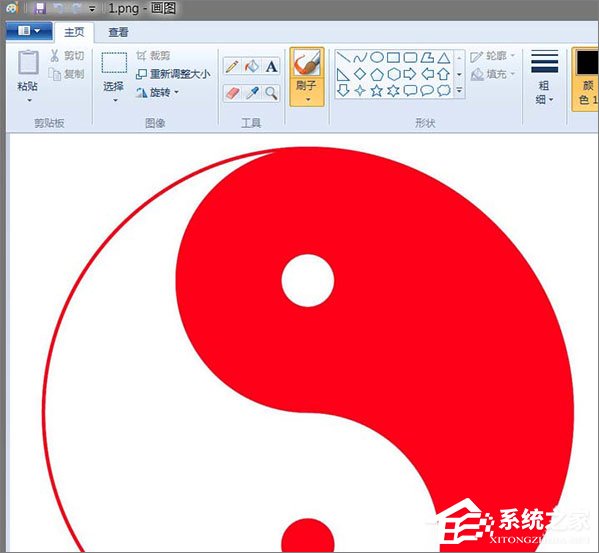
3、利用填充工具选择黑色,填充进去,我们会发现有很多部分是没有填充黑色的。

4、然后再利用刷子工具把可见的大块红色区域用刷子慢慢的刷一下。

5、点击查看,勾选网状格,让图片在网状格中显示。
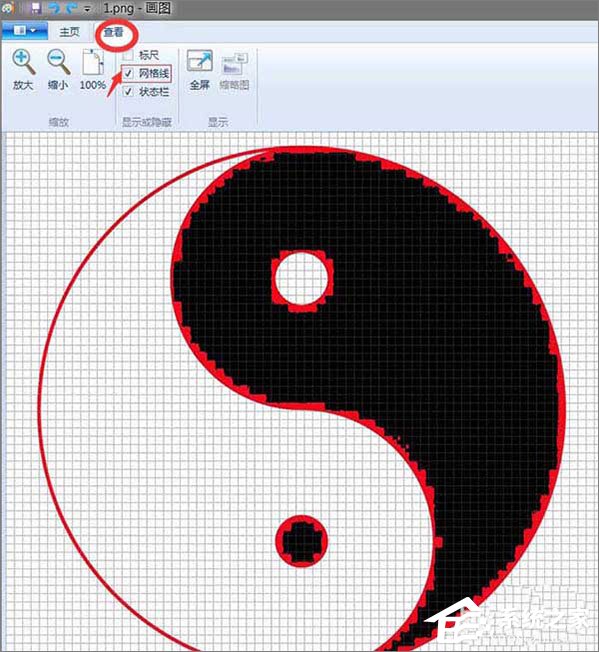
6、利用放大镜放大3倍,并选择铅笔工具,利用铅笔工具点击方块,最终达到红色区域变为黑色。

以上就是画图工具填充颜色的方法,如果你也不会使用画图工具填充颜色,希望这篇教程能够帮助你!
发表评论
共0条
评论就这些咯,让大家也知道你的独特见解
立即评论以上留言仅代表用户个人观点,不代表系统之家立场